在企业级应用环境中,Windows服务器扮演着至关重要的角色,而远程桌面功能更是管理员们进行远程管理、运维的得力助手。然而,默认情况下,Windows服务器只允许一个用户通过远程桌面会话连接到服务器,这在多用户协作或需同时监控管理时显得尤为不便。幸运的是,通过简单的设置调整,我们可以实现多用户同时登录远程桌面的功能,极大地提升工作效率。
关键步骤一:修改远程桌面会话主机配置
-
打开组策略编辑器:首先,在服务器上打开“运行”窗口(快捷键Win+R),输入
gpedit.msc并回车,打开本地组策略编辑器。 -
导航至远程桌面会话主机配置:在左侧树状菜单中,依次展开“计算机配置”->“管理模板”->“Windows 组件”->“远程桌面服务”->“远程桌面会话主机”->“连接”。
-
启用多用户会话:在右侧设置列表中,找到并双击“限制连接的数量”策略,选择“已启用”,并将“允许的最大连接数”设置为你希望同时连接的用户数(默认为2,最大可设至999,但具体数值需根据服务器性能调整)。
关键步骤二:配置远程桌面服务用户组
- 添加用户至远程桌面用户组:在服务器上,打开“计算机管理”(可通过右键点击“此电脑”选择“管理”进入),依次展开“系统工具”->“本地用户和组”->“组”,找到“Remote Desktop Users”组,将需要远程访问服务器的用户账户添加至该组中。
重要提示:
-
安全性考虑:在允许多用户同时登录时,务必确保服务器的安全设置得当,如启用强密码策略、定期更新系统补丁、配置防火墙规则等。
-
性能监控:随着同时登录用户的增加,服务器的负载也会相应上升。因此,建议定期监控服务器性能,确保系统稳定运行。
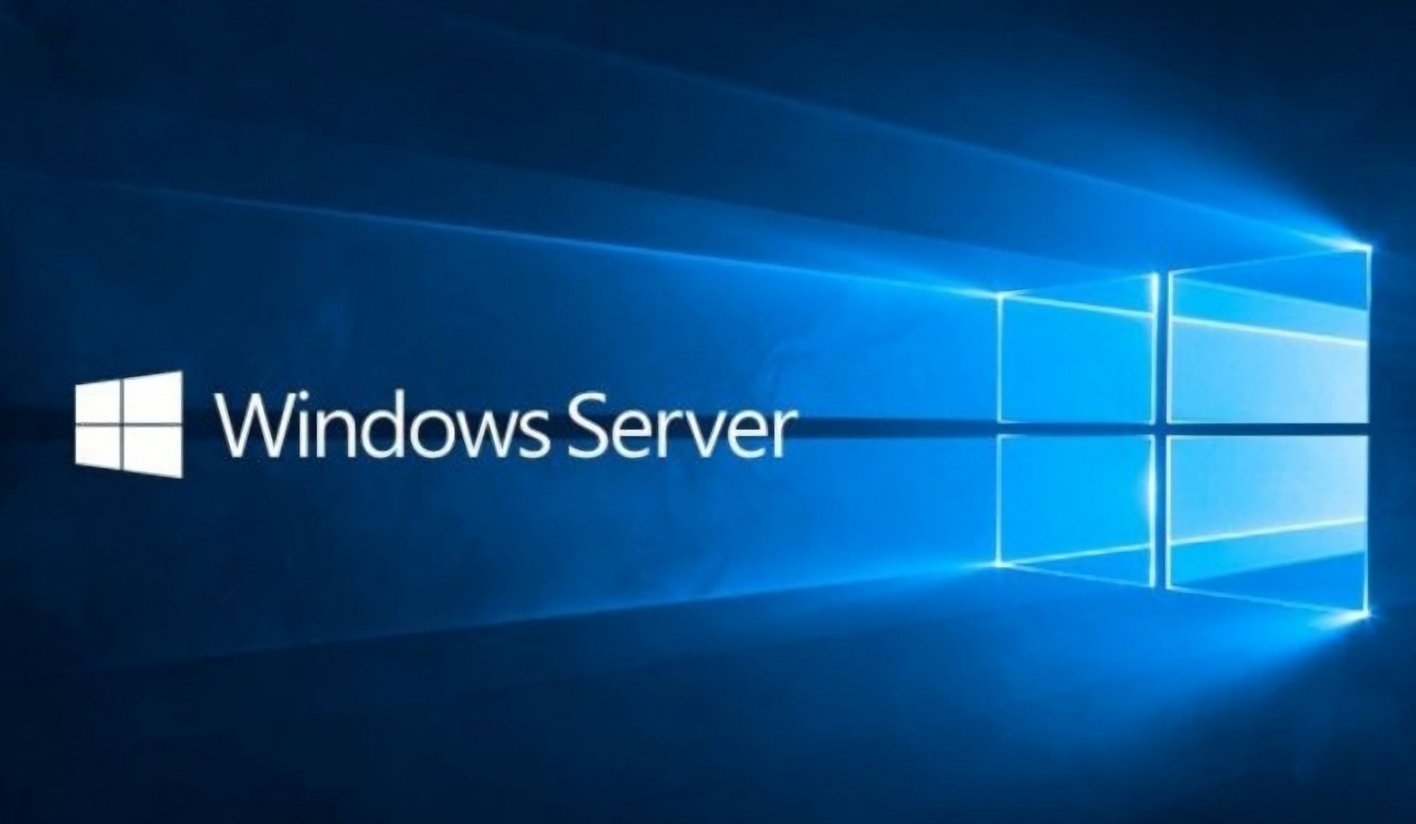
通过上述步骤,你就能轻松实现Windows服务器系统远程桌面的多用户同时登录功能,让团队协作与管理变得更加高效与便捷。

![[win2016中企业AD域(域控服务器)的安装和配置详细教程] [win2016中企业AD域(域控服务器)的安装和配置详细教程]](https://img.doczz.cn/storage/20240416/a453c464396fd2065d9be2decd0f8560.png)

![[在 Linux 中纠正 Bash 命令拼写错误] [在 Linux 中纠正 Bash 命令拼写错误]](https://img.doczz.cn/storage/20240414/d7683b59fdc18a3268d5a2ade2086f1a.png)
